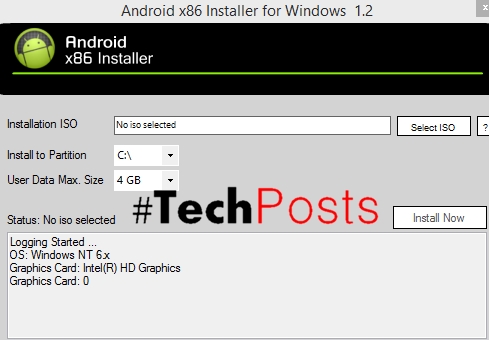MS Word- ում դուք կարող եք կատարել տարբեր խնդիրներ, եւ ոչ միշտ չէ, որ այս ծրագրում կատարված աշխատանքը սահմանափակվում է գրավիչ տեքստի կամ խմբագրման տեքստով: Այսպիսով, Word- ում գիտական եւ տեխնիկական աշխատանք կատարելով, թղթի, դիպլոմի կամ դասընթացների հավաքագրման, հաշվետվություն կազմելու եւ կազմելու համար դժվար է անել, առանց այն, ինչ սովորաբար կոչվում է լուծման բացատրական նշում (RPG): ՀԺԿ-ի ինքնին պետք է պարտադիր պարունակվի բովանդակության (բովանդակության) սեղան:
Հաճախ ուսանողները, ինչպես նաեւ տարբեր կազմակերպությունների աշխատակիցները նախ կազմել են կարգավորման հիմնական տեքստը եւ բացատրական գրառումը `ավելացնելով այն հիմնական բաժինները, ենթաբաժինները, գրաֆիկական հագեցվածությունը եւ շատ ավելին: Ավարտելով այս աշխատանքը, նրանք ուղղակի գնում են նախագծված բովանդակության ձեւավորմանը: Օգտագործողները, ովքեր Microsoft Word- ի բոլոր հնարավորությունները չգիտեն նման նպատակների համար, սկսում են գրել յուրաքանչյուր բաժնի անունները հերթականությամբ, նշել իրենց էջերը, կրկնակի ստուգել, թե ինչ է կատարվել արդյունքում, հաճախ ճանապարհին ինչ-որ բան ուղղել, եւ միայն այնուհետեւ ավարտել փաստաթուղթը կամ ղեկավարը:
Word- ում բովանդակության նախագծման այս մոտեցումը լավ է գործում միայն փոքր փաստաթղթերով, որոնք կարող են լինել լաբորատոր կամ ստանդարտ հաշվարկ: Եթե փաստաթուղթը ժամկետային թեզ է կամ թեզը, գիտական թեզը եւ այլն, ապա համապատասխան RPT- ը բաղկացած կլինի մի քանի տասնյակ խոշոր բաժիններից եւ նույնիսկ ավելի շատ ենթաբաժնումներից: Հետեւաբար, նման ծավալային ֆայլի բովանդակության դիզայնը ձեռքով շատ երկար ժամանակ կտա, զուգահեռաբար նյարդերի եւ ուժերի ծախսելով: Բարեբախտաբար, դուք կարող եք բովանդակություն ստեղծել Word- ում:
Word- ում ավտոմատ բովանդակություն ստեղծում (բովանդակության աղյուսակ)
Համոզված որոշումը կայանում է սկսել բովանդակության ստեղծման հետ կապված ցանկացած լայնածավալ, լայնածավալ փաստաթուղթ: Նույնիսկ եթե դուք չեք գրել մեկ տեքստային տեքստ, ընդամենը 5 րոպե ծախսել է MS Word- ի նախնական տարբերակով, ապա ապագայում ձեզ ավելի շատ ժամանակ եւ նյարդեր կփրկեք, ուղղորդելով ձեր բոլոր ջանքերն ու ջանքերը բացառապես աշխատելու համար:
1. Բացել Word- ը, անցնել էջանիշ «Հղումներ»գտնվում է վերեւի գործիքագոտում:

2. սեղմեք կետին «Բովանդակության աղյուսակ» (առաջինը թողել) եւ ստեղծել «Բովանդակության ավտոմատ շարժական աղյուսակ».

3. Դուք կտեսնեք, որ բովանդակության տարրերի սեղանն անհայտ է, ինչը, ըստ էության, զարմանալի չէ, քանի որ բացել եք դատարկ ֆայլ:

Նշում. Բովանդակության հետագա «շեղումը», որը կարող եք անել, մուտքագրելու ընթացքում (որը ավելի հարմար է) կամ աշխատանքը ավարտելուց հետո (դա ավելի երկար կլինի):
Նախկինում հայտնված բովանդակության (դատարկ) առաջին ավտոմատ կետը սա բովանդակության հիմնական աղյուսակն է, որի վերնագիրն ամբողջությամբ հավաքվելու է աշխատանքը: Եթե ցանկանում եք ավելացնել նոր վերնագիր կամ ենթավերնագիր, պարզապես մկնիկի կուրսորը տեղադրել ճիշտ տեղում եւ կտտացրեք այն "Ավելացնել տեքստ"գտնվում է վերեւի բարում:

Նշում. Տրամաբանական է, որ դուք կարող եք ստեղծել ոչ միայն ստորին մակարդակի վերնագրերը, այլեւ հիմնականը: Սեղմեք այն տեղը, որտեղ ցանկանում եք տեղադրել այն, ընդլայնել իրը "Ավելացնել տեքստ" վերահսկիչ վահանակի վրա եւ ընտրեք «1-ին մակարդակ»

Ընտրեք ցանկալի վերնակազմի մակարդակը. Այնքան մեծ է, որ այս խորագիրը կլինի «ավելի խորը»:
Փաստաթղթի բովանդակությունը դիտելու համար, ինչպես նաեւ արագորեն նավարկելու համար բովանդակության (ստեղծած կողմից), դուք պետք է գնաք դեպի ներդիր "Դիտել" եւ ընտրեք ցուցադրման ռեժիմը "Կառուցվածք".

Ձեր ամբողջ փաստաթուղթը բաժանված է պարագրաֆների (վերնագրերի, ենթավերնագրերի, տեքստերի), որոնցից յուրաքանչյուրն ունի իր սեփական մակարդակը, որը դուք նախկինում նշված եք: Այստեղից կարելի է արագ եւ հարմար անցնել այդ կետերի միջեւ:

Յուրաքանչյուր գլխի սկզբում գոյություն ունի մի փոքրիկ կապույտ եռանկյուն, որի վրա սեղմելով, որը կարող եք թաքցնել (փլուզում) այս վերնագրին պատկանող բոլոր տեքստերը:

Գրեք ձեր տեքստը, որը ստեղծվել է հենց սկզբից «Բովանդակության ավտոմատ շարժական աղյուսակ» կփոխվի: Այն կցուցադրի ոչ միայն ձեր ստեղծած վերնագրերը եւ ենթագրերը, այլ նաեւ այն էջերի համարները, որոնց վրա նրանք սկսում են, վերնագրի մակարդակը նույնպես կցուցադրվի տեսողական:

Սա autocontent, որն անհրաժեշտ է յուրաքանչյուր եռաչափ աշխատանքների համար, ինչը շատ հեշտ է անել Բառի մեջ: Այդ բովանդակությունը կտեղադրվի ձեր փաստաթղթի սկզբում, քանի որ դա պահանջվում է ՀԱԷԿ-ի համար:
Բովանդակության ավտոմատացված գրաֆիկը (բովանդակությունը) միշտ լավ է ձեւավորված եւ ճիշտ ձեւաչափված: Իրականում, վերնագրերի, ենթագրերի, ինչպես նաեւ ամբողջ տեքստը կարող է փոխվել: Սա կատարվում է այնպես, ինչպես MS Word- ում ցանկացած այլ տեքստի չափի եւ տառատեսակի:

Աշխատանքի ընթացքում ավտոմատ բովանդակությունը լրացվում եւ ընդլայնվում է, այն պարունակում է նոր վերնագրեր եւ էջերի համարներ, իսկ բաժնում "Կառուցվածք" Դուք միշտ կարող եք մուտք գործել ձեր աշխատանքի անհրաժեշտ մասը, հղում կատարելով ցանկալի գլխին, փոխարենը փաստաթղթի ձեռքով անցնելու փոխարեն: Պետք է նշել, որ փաստաթղթի հետ ավտոմատ բովանդակության հետ աշխատանքը հատկապես հարմար է այն PDF ֆայլին արտահանվելուց հետո:
Դաս: Ինչպես փոխարկել PDF- ին Word- ում
Այս ամենը, հիմա դուք գիտեք, թե ինչպես ստեղծել ավտոմատ բովանդակություն Word- ում: Նշենք, որ այս հրահանգը վերաբերում է Microsoft- ի արտադրանքի բոլոր տարբերակներին, այսպիսով, այսպիսով կարող եք կատարել բովանդակության ավտոմատ աղյուսակ Word 2003, 2007, 2010, 2013, 2016 եւ գրասենյակի հավաքածուի այս բաղադրիչի այլ տարբերակներում: Այժմ դուք գիտեք մի փոքր ավելի շատ եւ կարող եք ավելի արդյունավետ աշխատել: